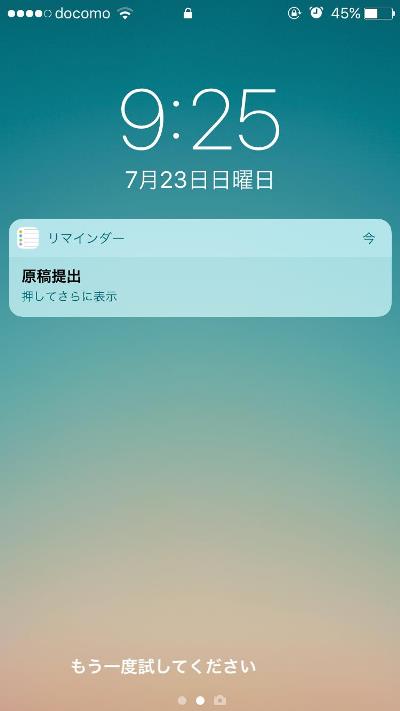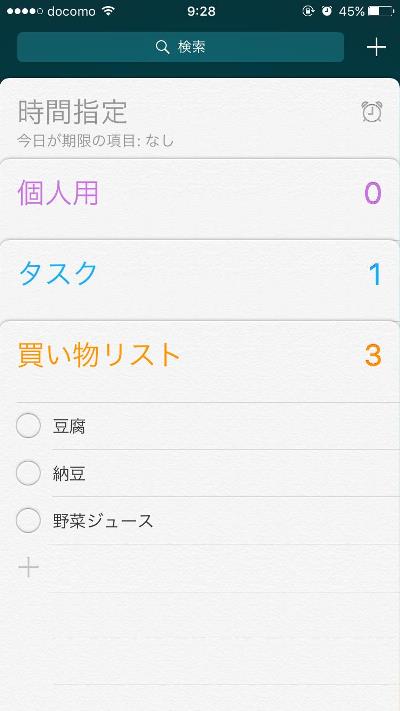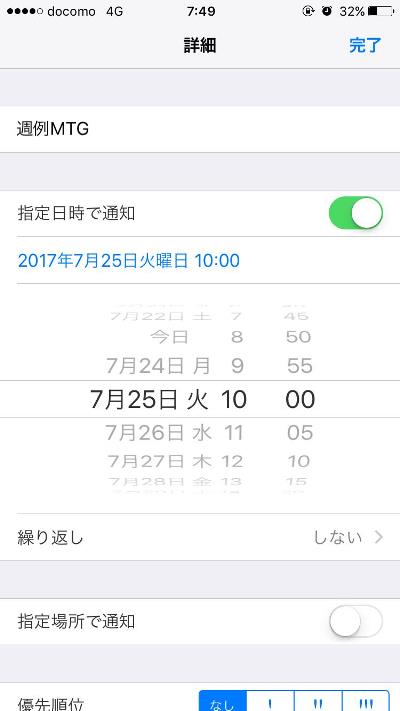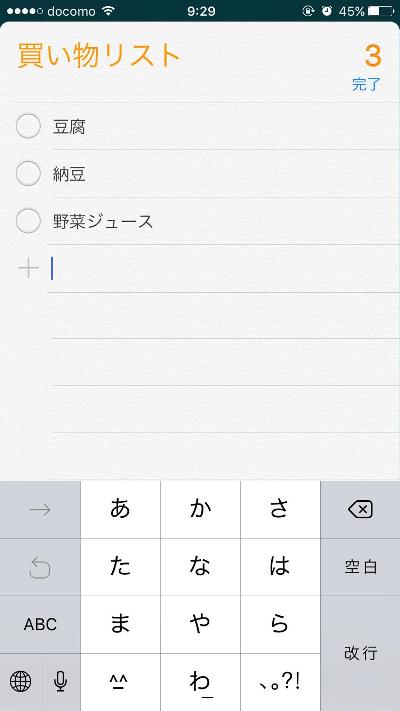iPhoneの「リマインダー」アプリでタスクを管理する:iPhone Tips
初心者向けにiPhoneのTipsを紹介する連載「iPhone Tips」。今回のテーマは「リマインダーアプリの使い方」です。
iPhoneの「リマインダー」アプリを活用されていますか? 予定を登録しておくと、指定日時に画面へのポップ表示や通知センターにお知らせしてくれる機能です。もしまだ使ったことがなければ、こちらを参考に使ってみてください。
リマインダーアプリは初期設定から「時間指定」「タスク」「買い物リスト」という3種類のリストがあらかじめ用意されています。「タスク」は予定の登録ができる基本の項目、「時間指定」は日時の登録が楽にできる項目、「買い物リスト」は買い物で必要なものをメモできる機能です。
早速登録してみよう
基本になるのは「タスク」のリストなので、ここから登録します。
- 登録の方法
1.「タスク」リストをタップ
2.画面に表示されている「+」をタップし、予定のタイトルを入力する
3.右端の「i」マークをタップして、「指定日時」の項目でお知らせを受け取りたい日時を設定する
4.あとは優先順位などをお好みで設定すれば終了
これでタスクが1つ登録できました。「指定日時」だけでなく、設定しておいた場所に到着、または出発するとお知らせされる「指定場所」での指定方法もあります。例えば「会社に着いたら知らせてほしい」というときに利用するといいでしょう。「指定場所」をオンにして、「到着時」「出発時」いずれかの場所を登録すればOKです。
買い物リストを活用する
上から順番に買いたい物を入力していくだけで簡単にリストが作成できます。
買い終わったものはチェックを入れれば、メモの一番下にある「実行済みの項目を隠す」をタップすると買い物リストに表示されなくなります。そしてこの買い物リストは、他のユーザーと共有することもできます。
- 共有の方法
事前準備:「設定」の一番上にある自分の名前が書かれた項目をタップし、「iCloud」→「リマインダー」アプリをオンに。これで共有できる準備が整いました。
1.「買い物リスト」画面の右上にある「編集」をタップ
2.「参加者を追加」をタップし、「+」を選択して共有したい相手を指定する
3.相手のメールアドレスが選択され、メールが送信される
あとは受け取る側の簡単な操作で買い物リストを共有することができます
その他便利な使い方
- 「時間指定」リストからは、「今日」の日時からリマインダー項目を登録することができます。日時の変更はもちろんできるので、今週の予定を決める際などに便利です。
- 「リマインダー」アプリを開いて、画面右上の「+」をタップすると、新規でリストを作成することができます。「仕事用」「個人用」と用途を分けたいときに使いましょう。なお、初期からあったリストの名前は変更することができません。
「予定のうっかり忘れ」にばっちり役立ってくれるリマインダーアプリ。使う習慣をつけると、予定がスムーズに行えるようサポートしてくれますよ。
- 連載→iPhone Tips
関連記事
 自分で操作するより早い! 「Siri」の便利な使い方
自分で操作するより早い! 「Siri」の便利な使い方
 iPhone初心者がスルーしがちな「便利アプリ」3選
iPhone初心者がスルーしがちな「便利アプリ」3選
 モバイル版Googleカレンダーに「リマインダー」追加 InboxやGoogle Nowとも連係
モバイル版Googleカレンダーに「リマインダー」追加 InboxやGoogle Nowとも連係
Googleが、AndroidおよびiOS版「Googleカレンダー」に「リマインダー」機能を追加した。「Google Now」「Google Keep」「Inbox」で作成したリマインダーもカレンダー上に表示されるので、GoogleカレンダーをTo-Do管理ツールとして使える。 メモアプリ「Google Keep」にリマインダー機能 「時間」だけでなく「場所」でも設定可能
メモアプリ「Google Keep」にリマインダー機能 「時間」だけでなく「場所」でも設定可能
Googleドライブで同期するデスクトップおよびAndroid向けメモツール「Google Keep」にリマインダー機能が付いた。目的地に近づくとメモが表示されるように設定することもできる。 iPhoneで睡眠管理! 「ベッドタイム」を活用しよう
iPhoneで睡眠管理! 「ベッドタイム」を活用しよう
初心者向けにiPhoneのTipsを紹介する連載「iPhone Tips」。今回のテーマは「ベッドタイムで睡眠管理をする方法」です。時計アプリの機能の1つに、iOS 10からiPhoneに加わった「ベッドタイム」という機能があるのをご存じでしょうか。
関連リンク
Copyright © ITmedia, Inc. All Rights Reserved.
アクセストップ10
- 飲食店でのスマホ注文に物議、LINEの連携必須に批判も 「客のリソースにただ乗りしないでほしい」 (2025年12月04日)
- NHK受信料の“督促強化”に不満や疑問の声 「訪問時のマナーは担当者に指導」と広報 (2025年12月05日)
- 「スマホ新法」施行前にKDDIが“重要案内” 「Webブラウザ」と「検索」選択の具体手順を公開 (2025年12月04日)
- 三つ折りスマホ「Galaxy Z TriFold」の実機を触ってみた 開けば10型タブレット、価格は約38万円 (2025年12月04日)
- 楽天の2年間データ使い放題「バラマキ端末」を入手――楽天モバイル、年内1000万契約達成は確実か (2025年11月30日)
- 「健康保険証で良いじゃないですか」──政治家ポストにマイナ保険証派が“猛反論”した理由 (2025年12月06日)
- ドコモが「dアカウント」のパスワードレス認証を「パスキー」に統一 2026年5月めどに (2025年12月05日)
- 「楽天ポイント」と「楽天キャッシュ」は何が違う? 使い分けのポイントを解説 (2025年12月03日)
- 楽天ペイと楽天ポイントのキャンペーンまとめ【12月3日最新版】 1万〜3万ポイント還元のお得な施策あり (2025年12月03日)
- WAON POINTやAEON Payのキャンペーンまとめ【11月5日最新版】 1万ポイントの還元やキャッシュバックも (2025年12月04日)